विंडोज 11/10 में हार्डवेयर एक्सेलेरेशन को कैसे बंद या अक्षम करें
सरल शब्दों में, हार्डवेयर एक्सेलेरेशन(Hardware Acceleration) शब्द का अर्थ है एक निश्चित कार्य को करने के लिए कंप्यूटर के हार्डवेयर का उपयोग करना और सॉफ़्टवेयर का उपयोग करने की तुलना में तेज़ी से कार्य करना संभव होगा। यह ग्राफिक्स के सुचारू प्रतिपादन की भी अनुमति देता है। अधिकांश प्रोसेसर में, निर्देशों को क्रमिक रूप से निष्पादित किया जाता है, अर्थात, एक-एक करके, लेकिन यदि आप किसी तकनीक का उपयोग करके उसी प्रक्रिया को थोड़ा संशोधित करते हैं, तो आप उन्हें तेजी से निष्पादित कर सकते हैं। विचार सभी ग्राफिक्स और टेक्स्ट रेंडरिंग को सेंट्रल प्रोसेसिंग यूनिट(Central Processing Unit) से ग्राफिक्स (Graphics) प्रोसेसिंग यूनिट(Processing Unit) में स्थानांतरित करना है , जिससे बेहतर प्रदर्शन प्राप्त हो सके।
कभी-कभी ग्राफिक्स एक्सेलेरेटर या फ्लोटिंग-पॉइंट एक्सेलेरेटर के रूप में कहा जाता है, हार्डवेयर एक्सेलेरेटर किसी एप्लिकेशन के प्रदर्शन में काफी सुधार कर सकते हैं। हार्डवेयर एक्सेलेरेटर(Hardware Accelerator) शब्द को अब अधिक सामान्य और कम वर्णनात्मक शब्दों जैसे कि ग्राफिक्स कार्ड और वीडियो कार्ड से बदल दिया गया है।
जबकि सेटिंग्स को विंडोज़(Windows) में उनके डिफ़ॉल्ट मानों पर सबसे अच्छा छोड़ दिया जाता है , यदि आप चाहें, तो आप हार्डवेयर (Hardware) ग्राफ़िक्स (Graphics) एक्सेलेरेशन(Acceleration) को बंद या अक्षम कर सकते हैं या हार्डवेयर एक्सेलेरेशन को कम कर सकते हैं -(Hardware Acceleration –) खासकर यदि आप अपने सॉफ़्टवेयर में ग्राफ़िक्स(Graphics) त्रुटि देखते हैं। हार्डवेयर एक्सेलेरेशन(Hardware Acceleration) को पूरी तरह से बंद करने से एप्लिकेशन सॉफ्टवेयर रेंडरिंग मोड में चलेगा'।
आगे बढ़ने से पहले, आपको पता होना चाहिए कि सभी कंप्यूटर सिस्टम इसका समर्थन नहीं करते हैं। NVIDIA या AMD/ATI ग्राफिक्स कार्ड का उपयोग करने वाले अधिकांश नए कंप्यूटरों में त्वरण की मात्रा को बदलने की क्षमता नहीं होगी। ये विकल्प पुराने सिस्टम पर उपलब्ध हैं और जो ऑनबोर्ड वीडियो का उपयोग करते हैं।
अद्यतन: (UPDATE:) एएमडी(AMD) और एनवीआईडीआईए अब आपको (NVIDIA)विंडोज 10(Windows 10) v2004 और बाद में हार्डवेयर त्वरण को सक्षम या अक्षम करने की अनुमति देते हैं ।
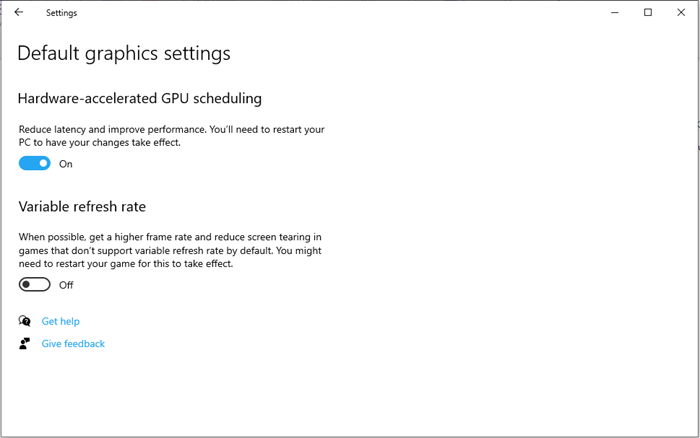
आपको हार्डवेयर-त्वरित GPU शेड्यूलिंग(Hardware-accelerated GPU scheduling)(Hardware-accelerated GPU scheduling) चालू या बंद टॉगल करने की आवश्यकता है ।
Windows 11/10 में हार्डवेयर एक्सेलेरेशन(Hardware Acceleration) अक्षम करें
Windows 11/10 में हार्डवेयर त्वरण को अक्षम करने के लिए , इन चरणों का पालन करें:
- (Right-click)डेस्कटॉप(Desktop) पर राइट-क्लिक करें और डिस्प्ले(Display) सेटिंग्स विकल्प चुनें।
- (Click)उन्नत(Advanced) प्रदर्शन सेटिंग्स विकल्प पर क्लिक करें ।
- डिस्प्ले एडॉप्टर चुनें।
- समस्या निवारण टैब पर स्विच करें।
- सेटिंग्स बदलें बटन पर क्लिक करें।
- बार पर क्लिक करें(Click) और इसे किसी में नहीं ले जाएं।
- ओके बटन पर क्लिक करें।
आइए इन चरणों को विस्तार से देखें।
विंडोज़(Windows) में हार्डवेयर एक्सेलेरेशन(Hardware Acceleration) टैब आपको अपने पीसी पर मौजूद ग्राफिक्स हार्डवेयर के प्रदर्शन को निर्दिष्ट करने की अनुमति देता है। Windows 11/10 में डेस्कटॉप पर राइट-क्लिक करें, डिस्प्ले सेटिंग्स(Display settings) चुनें ।
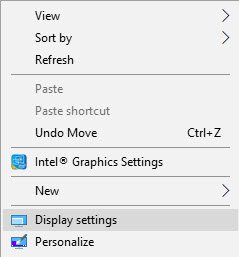
डिस्प्ले सेटिंग्स(Display Settings) खुल जाएंगी । थोड़ा नीचे स्क्रॉल करें, और आप (Scroll)उन्नत प्रदर्शन सेटिंग्स(Advanced display settings) देखेंगे ।
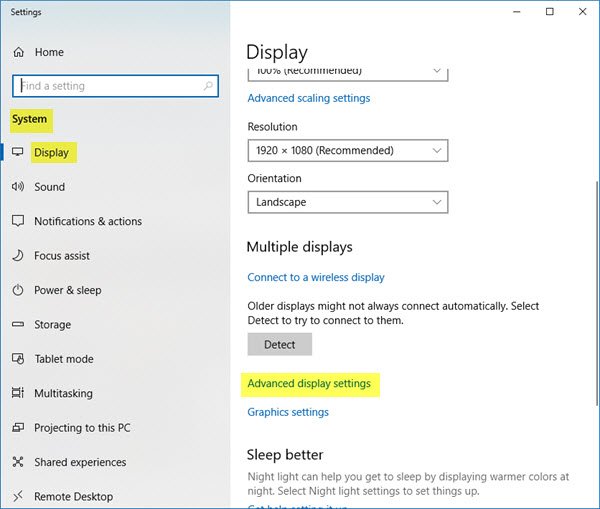
प्रदर्शन अनुकूलक गुण(Display adapter properties) लिंक पर क्लिक करें ।

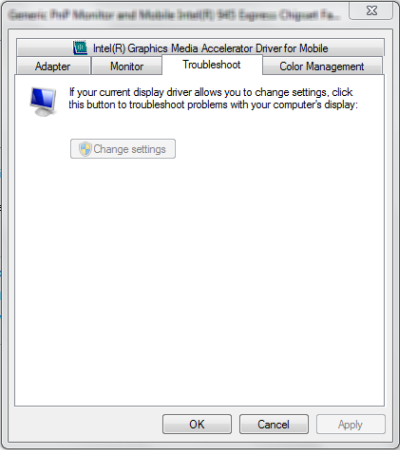
यदि आपका वर्तमान डिस्प्ले ड्राइवर आपको सेटिंग्स बदलने की अनुमति देता है, तो आप सेटिंग्स बदलें(Change settings) बटन को देख पाएंगे । इस पर क्लिक करें।
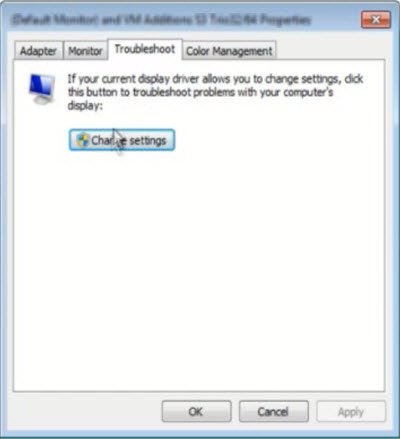
अब, डिस्प्ले एडेप्टर ट्रबलशूटर(Display Adapter Troubleshooter) आपके कंप्यूटर स्क्रीन पर दिखाई देगा। हार्डवेयर त्वरण को अक्षम या कम करने के लिए पॉइंटर को सबसे बाईं ओर ले जाएँ और OK पर क्लिक करें। यदि आपको अपने ग्राफ़िक्स हार्डवेयर में समस्या आ रही है, तो ये सेटिंग्स प्रदर्शन-संबंधी समस्याओं का निवारण करने में आपकी सहायता कर सकती हैं।
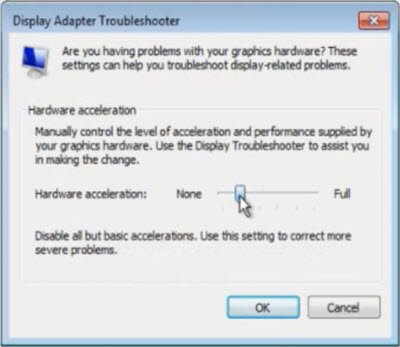
That’s it!
Windows 8/7 में हार्डवेयर एक्सेलेरेशन(Hardware Acceleration) को अक्षम या कम करने के लिए , पहले डेस्कटॉप(Desktop) पर राइट-क्लिक करें और संदर्भ मेनू से, निजीकरण(Personalization) विकल्प चुनें।
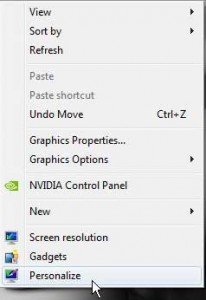
फिर, विंडो के बाएं पैनल से डिस्प्ले(Display) चुनें और ' डिस्प्ले सेटिंग्स बदलें ' पर क्लिक करें।(Change)
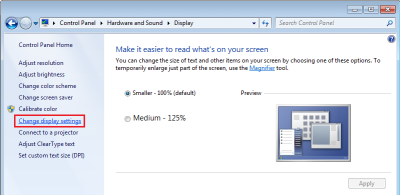
इसके बाद, 'उन्नत सेटिंग्स' पर क्लिक करें।
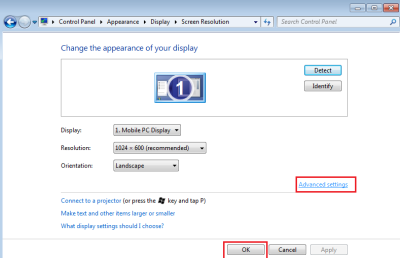
इससे आपका मॉनिटर(Monitor) और ग्राफिक्स प्रॉपर्टीज(Graphics Properties) बॉक्स खुल जाएगा। इसके बाद आप इसके समस्या निवारण(Troubleshoot) टैब के माध्यम से ऊपर दिए गए निर्देशों के बाद के भाग का अनुसरण कर सकते हैं ।
Windows 11/10/8/7 में हार्डवेयर त्वरण के स्तर को सक्षम, अक्षम या परिवर्तित कर सकते हैं ।
हार्डवेयर त्वरण बटन को अक्षम करें धूसर हो गया
यदि आप पाते हैं कि विकल्प धूसर हो गया है, तो जांचें कि क्या आपका हार्डवेयर इसकी अनुमति देता है और सुनिश्चित करें कि आपके पास अद्यतन ड्राइवर हैं। आप यह भी देख सकते हैं कि क्या निम्न रजिस्ट्री कुंजी में DWORD DisableHWAcceleration मौजूद है और इसका मान 0 है ।
HKEY_CURRENT_USER\SOFTWARE\Microsoft\Avalon.Graphics\
यदि यह मौजूद नहीं है, तो एक नया DWORD DisableHWAcceleration बनाएँ। (DisableHWAcceleration. )1 का मान हार्डवेयर त्वरण को अक्षम करता है। 0 का मान हार्डवेयर त्वरण को सक्षम बनाता है, बशर्ते सिस्टम हार्डवेयर त्वरण आवश्यकताओं को पूरा करता हो।
आप विंडोज 10(Windows 10) में हार्डवेयर त्वरण को अक्षम करने के लिए उपरोक्त रजिस्ट्री(Registry) विधि का उपयोग कर सकते हैं ।
नई सेटिंग्स को रजिस्ट्री में सहेजा नहीं जा सका
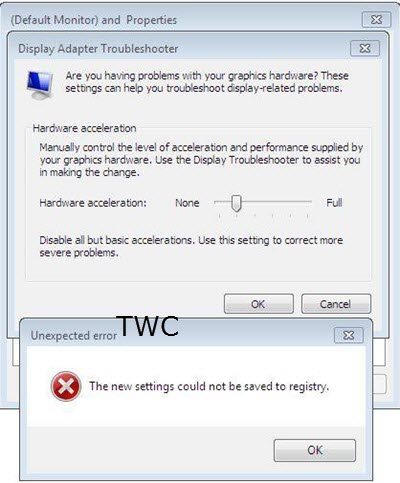
यदि आपको कोई अनपेक्षित त्रुटि प्राप्त होती है, तो नई सेटिंग्स को रजिस्ट्री संदेश बॉक्स में सहेजा नहीं जा सका ; (Unexpected error, The new settings could not be saved to registry )तो आप निम्न कोशिश कर सकते हैं:
- नवीनतम ड्राइवरों(download and install the latest drivers) को डाउनलोड और इंस्टॉल करने के लिए निर्माता की वेबसाइट पर जाएं
- प्रदर्शन गुणवत्ता समस्या निवारक चलाएँ
- हार्डवेयर और उपकरण समस्या निवारक चलाएँ ।
मैं हार्डवेयर त्वरण को कैसे अक्षम करूं?
Windows 11/10 में हार्डवेयर त्वरण को अक्षम करने के लिए , आपको ऊपर बताए गए गाइड का पालन करना होगा। दूसरे शब्दों में, आपको उन्नत डिस्प्ले सेटिंग्स(Advanced display settings ) विंडोज सेटिंग्स पैनल खोलने की जरूरत है, डिस्प्ले एडेप्टर(Display adapter ) सेक्शन में जाएं और ट्रबलशूट(Troubleshoot ) टैब पर स्विच करें। फिर, सेटिंग्स बदलें(Change settings ) बटन पर क्लिक करें, और बार को कोई नहीं(None ) अनुभाग में ले जाएं।
Does Windows 11/10 में हार्डवेयर एक्सेलेरेशन है?
हां, विंडोज 11 और विंडोज 10(Windows 10) में हार्डवेयर एक्सेलेरेशन है जिसे आप आसानी से इनेबल या डिसेबल कर सकते हैं। चाहे वह ध्वनि या वीडियो कार्ड के बारे में हो, आप ऊपर बताए अनुसार गाइड का उपयोग करके Windows 11/10 में हार्डवेयर त्वरण को चालू या बंद कर सकते हैं ।
क्या मुझे हार्डवेयर ग्राफिक्स त्वरण को अक्षम करना चाहिए?
यह उस स्थिति पर निर्भर करता है जिसमें आप हैं। हार्डवेयर(Hardware) त्वरण आपको बेहतर उपयोगकर्ता अनुभव प्राप्त करने में मदद करने वाला है। हालाँकि, यदि आप अपने कंप्यूटर पर किसी निश्चित एप्लिकेशन का उपयोग करते समय कोई क्रैश या लैग समस्या पाते हैं, तो हार्डवेयर त्वरण को बंद करना आपके लिए आसान हो सकता है।
संबंधित पढ़ता है:(Related reads:)
- Microsoft Edge में हार्डवेयर एक्सेलेरेशन(disable Hardware Acceleration in Microsoft Edge) को कैसे निष्क्रिय करें
- फ़ायरफ़ॉक्स और क्रोम में हार्डवेयर एक्सेलेरेशन(disable Hardware Acceleration in Firefox and Chrome) को कैसे निष्क्रिय करें
- Internet Explorer में हार्डवेयर एक्सेलेरेशन को सक्षम या अक्षम कैसे करें
- ऑफिस में हार्डवेयर ग्राफिक्स एक्सेलेरेशन को कैसे बंद करें I
Related posts
Windows 11/10 कंप्यूटर पर डिवाइस को माइग्रेट नहीं किया गया संदेश ठीक करें
विंडोज 11/10 . पर रैम की गति कैसे जांचें?
विंडोज 11/10 में कंप्यूटर हार्डवेयर स्पेक्स कहां खोजें
विंडोज 11/10 में हार्डवेयर वर्चुअलाइजेशन को कैसे निष्क्रिय या सक्षम करें
विंडोज 11/10 में प्रोसेसर कैश मेमोरी साइज की जांच कैसे करें
विंडोज 11/10 के लिए खोज अनुक्रमणिका और अनुक्रमण युक्तियाँ और तरकीबें
विंडोज 11/10 में सिस्टम की विफलता पर स्वचालित पुनरारंभ अक्षम करें
विंडोज 11/10 में डिफॉल्ट माइक्रोसॉफ्ट एप्स को कैसे हटाएं
How to Change Desktop Icon Spacing in Windows 11/10
विंडोज 11/10 में ऑटोप्ले को कैसे इनेबल या डिसेबल करें
विंडोज 11/10 में नॉट रिस्पॉन्डिंग प्रोसेस को कैसे मारें?
एसडी कार्ड रीडर विंडोज 11/10 में काम नहीं कर रहा है या दिखाई नहीं दे रहा है
विंडोज 11/10 में ग्राफ पेपर कैसे बनाएं?
विंडोज 11/10 पर पीडब्ल्यूए के रूप में ऑफिस वेब ऐप कैसे स्थापित करें
विंडोज 11/10 में सैमसंग नोट्स का उपयोग कैसे करें
विंडोज 11/10 में ड्रैग एंड ड्रॉप को इनेबल या डिसेबल कैसे करें
विंडोज 11/10 में स्टिकी की को कैसे चालू करें, सेट अप करें, उपयोग करें, बंद करें
विंडोज 11/10 में कैशे कैसे साफ़ करें
विंडोज 11/10 में ग्राफिक्स टूल्स कैसे स्थापित करें?
विंडोज 11/10 पीसी में स्निपिंग टूल: स्क्रीनशॉट कैप्चर करने के लिए टिप्स और ट्रिक्स
